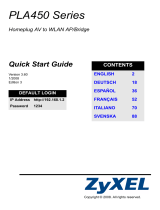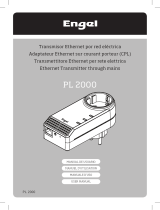- 32 -
5. Włóż dostarcozny dysk CD-ROM do komputera PC z systemem Windows i zaczekaj na uruchomienie, wybierz
“Utility (Program narzędziowy)” na ekranie automatycznego uruchomienia. Jeśli dysk nie uruchamia się
automatycznie, zlokalizuj i uruchom SETUP.EXE
6. Wykonaj polecenia w celu instalacji programu narzędziowego PLI-3411.
7. Po zakończeniu instalacji, uruchom program narzędziowy PLI-3411. Na pierwszym ekranie (NetworkTab (Zakładka
Sieć)) wyświetlone zostaną innformacje o znalezionych zgodnych urządzeniach, takie jak ich adresy MAC i
bieżące szybkości transferu. Wybierz wymagane urządzenie z opcji Device Selection (Wybór urządzenia), po czym
w tabeli zostanie wyświetlona informacja o wybranym urządzeniu.
8. Kliknij Zamknij, aby zakończyć program narzędziowy PLI-3411. Ustawienia zostały wykonane. Jeśli komputer PC
nie jest urządzeniem, które ma być użyte z adapterem HomePlug AV 200Mbps, podłącz kabel Ethernet od
adaptera HomePlug AV 200Mbps do wymaganego urządzenia.
Działanie
Działanie jest całkowicie automatyczne i nie jest wymagana żadna interwencja użytkownika.
Jeśli występują trudności z wzajemną komunikacją urządzeń HomePlug, sprawdź: 6
Każde urządzenie HomePlug musi wykorzystywać ten sam Network Key (Klucz sieci). Można wykorzystać
zakładkę Encryption (Szyfrowanie) programu narzędziowego PLI-3411, do przydzielenia klucza sieciowego
innym urządzeniom HomePlug.
Adapter HomePlug AV 200Mbps działa lepiej po podłączeniu do gniazdka ściennego. Adapter HomePlug AV
200Mbps należy podłączyć do listwy zasilającej, w przeciwnym razie zabezpieczenia przed przepiecięm mogą
zmniejszyć wydajność sieci.
CZYNNOŚĆ 2
Instalacja programu narzędziowego Powerline
Program narzędziowy do konfiguracji umożliwia identyfikację przez użytkowników urządzeń HomePlug w sieci
Powerline, pomiar jakości transferu danych, zapewnia prywatność i wykonuje diagonstyki wydajności, poprzez
ustawienie definiowanych przez użytkownika, bezpiecznych sieci Powerline.
Przed instalacją tego programu narzędziowego użytkownicy powinni sprawdzić, czy nie są zainstalowane żadne inne
programy narzędziowe do zarządzania szyfrowaniem. Przed instalacją tego programu narzędziowego należy
odinstalować inne programy narzędziowe.
1. W celu instalacji, włóż do napędu CD-ROM komputera narzędziowy dysk CD-ROM z programem konfiguracji.
Program powinien uruchomić się automatycznie. Alternatywnie można to wykonać ręcznie, poprzez dwukrotne
kliknięcie pliku autorun.exe na dysku CD.
2. Dla użytkowników systemów Windows 7 / Vista, ze względów bezpieczeństwa Windows 7 / Vista wymaga do
instalacji programu instalatora uprawnień administratora, dlatego w Windows 7 / Vista zostały wdrożone nowe
zasady, określane jako "User Account Control (Kontrola konta użytkownika)". Po włączeniu UAC system
Windows otworzy okno “User Account Control (Kontrola konta użytkownika) “, co oznacza, że system
Windows wymaga do kontynuacji zgody użytkownika. W celu kontynuacji użytkownik powinien kliknąć “Yes / Allow
(Tak/Pozwól)“.
3. W celu kontynuacji kliknij przycisk “Utility”. (Figure 1)
4. W celu kontynuacji kliknij przycisk “Setup”. (Figure 2)
5. W celu kontynuacji kliknij przycisk “Next”. (Figure 3)
6. W celu kontynuacji kliknij przycisk “I Agree & Next”. (Figure 4)
7. W celu kontynuacji kliknij przycisk “Next ”. (Figure 5)
8. Aby zakończyć, kliknij przycisk “Close”. (Figure 6)
9. Aby uruchomić program narzędziowy, kliknij dwukrotnie ikonę programu narzędziowego na pulpicie (Figure 7)
10. Możesz zobaczyć urządzenie działa poprawnie. górnym panelu zrzut ekranu pokazuje Homeplug urządzenia
podłączonego lokalnie do komputera. W dolnym panelu widoczne z jednego urządzenia do komputera zdalnie
uruchomić narzędzie. . (Figure 8)
Powerline Ethernet Adapter jest podłączony i nadaje się do połączenia z Internetem).
.